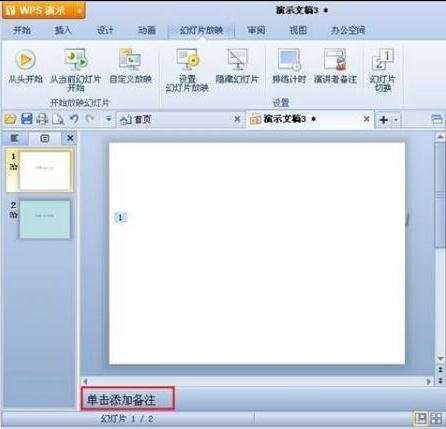wps ppt怎样添加备注
2017-01-05
相关话题
在制作wps幻灯片的时候,要怎么在幻灯片中添加备注呢?下面小编就为你提供wps ppt怎样添加备注的方法啦!
wps ppt添加备注的方法:
方法一:
首先打开wps演示,在菜单中选择“幻灯片”下的“演讲者备注”按钮,如下图所示:
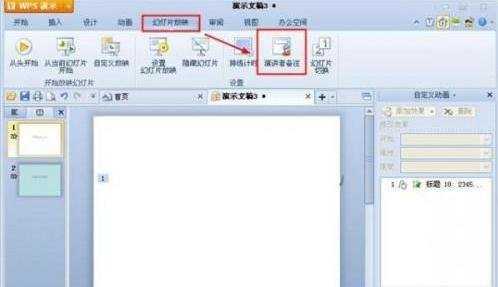
演讲者备注
在“演讲者备注”对话框中,我们可以填写你所要的备注信息。
方法二:
直接单击软件下方的“单击添加备注”栏,我们可以直接在此输入备注信息,如下图所示:
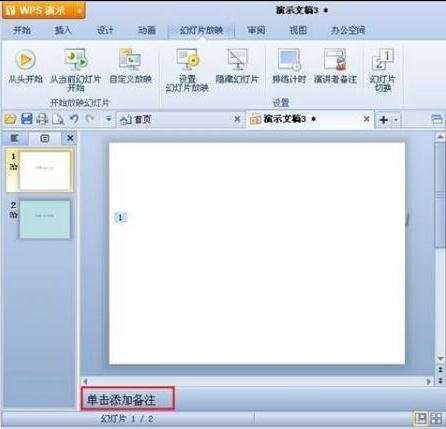
在制作wps幻灯片的时候,要怎么在幻灯片中添加备注呢?下面小编就为你提供wps ppt怎样添加备注的方法啦!
方法一:
首先打开wps演示,在菜单中选择“幻灯片”下的“演讲者备注”按钮,如下图所示:
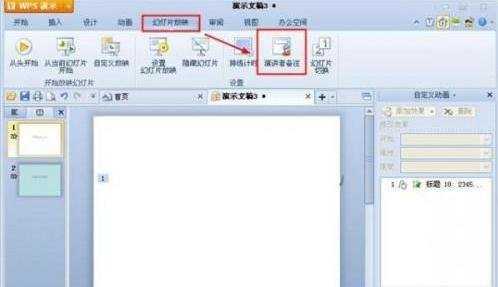
演讲者备注
在“演讲者备注”对话框中,我们可以填写你所要的备注信息。
方法二:
直接单击软件下方的“单击添加备注”栏,我们可以直接在此输入备注信息,如下图所示: